iPhone備忘錄永久刪除復原教學:最完整5個方法教學全公開!
Barbara Wagner/ 2024-12-19 / iPhone 資料救援
「天啊,我的iPhone備忘錄不小心刪除!」有沒有那麼一瞬間,你恨不得時間倒流,只為追回那些不小心刪除的寶貴記錄?可能是緊急會議的要點,可能是突然蹦出的靈感火花,又或者是你偷偷寫下的私人心事。這些備忘錄就像生活中至關重要的一片拼圖,少了一塊就感覺整幅圖都不完整。更糟的是,當你發現時,它們已經從「最近刪除」裡徹底清空了,那種無助感真的讓人心煩意亂。
但別急著絕望!辦法總比問題多。今天這篇文章就為大家獻上最全的iPhone備忘錄永久刪除恢復指南,讓你從容應對這場突如其來的資料危機!廢話不多說,馬上進入正題!
一、iPhone備忘錄怎麼找回來?
當你發現備忘錄不見了,先別慌,先檢查你的「最近刪除」資料夾。通常被刪除的備忘錄會在那裡儲存30天,只需將其恢復即可。但若發現該資料夾已清空,備忘錄真的消失了,那也並非全無希望。以下我們將詳細介紹幾種蘋果手機備忘錄復原有效的方法,幫助你找回刪除的備忘錄。
二、iPhone備忘錄永久刪除復原方法
- 1.透過iCloud備忘錄刪除復原
- 2.從iTunes備份蘋果備忘錄復原
- 3.透過其他裝置找回永久刪除的備忘錄
- 4.請求Apple官方找回不小心刪除的備忘錄
- 5.iPhone備忘錄永久刪除復原最佳程式
1. 透過iCloud備忘錄刪除復原
若你平時開啟了iCloud同步功能,那麼你的備忘錄極有可能被儲存在iCloud雲端中。以下是具體復原步驟:
- 啟動裝置後,從設定畫面點選「滑動開始設定」。
- 挑選你希望使用的語言選項。
- 設定你的所在地,選擇適合的國家/地區。
- 將裝置連線到 Wi-Fi 網路,避免使用行動資料以免檔案下載出錯。
- 接下來的頁面會提示你開啟「定位服務」,系統預設為開啟狀態,可自行調整。
- 選擇「透過iCloud備份恢復」,接著輸入你的iCloud帳號密碼。
- 閱讀並接受「使用者條款」,接著再次點選「同意」。然後,在備份列表中選取最新的備份,等待恢復過程完成,過後你就能在重置的iPhone中找回備忘錄刪除復原了。
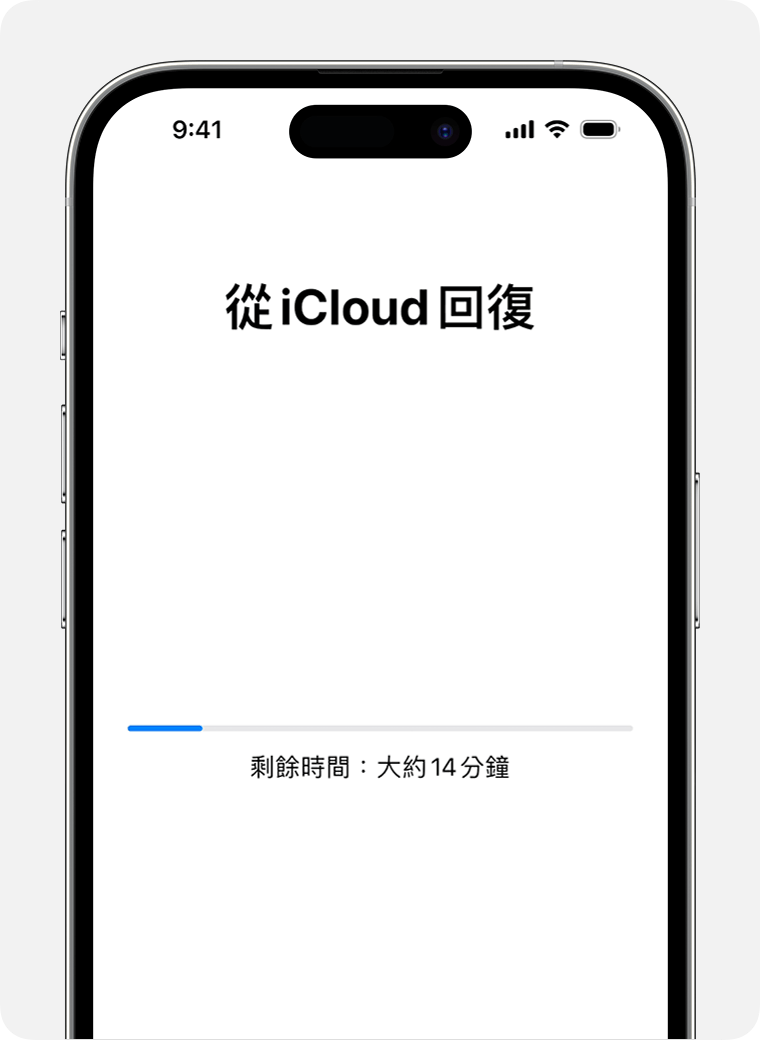
![]() 推薦閲讀:
推薦閲讀:
2. 從iTunes備份蘋果備忘錄復原
如果你經常使用iTunes備份裝置,這方法可能會重新挖掘出那些失去的內容。但請注意,這個過程會覆蓋你當前手機中的資料,因此在Apple 備忘錄復原操作前請務必三思。
- 使用資料線將你的iPhone連線至電腦。
- 開啟iTunes,進入主介面,找到「裝置」選項並選擇「回復備份」。
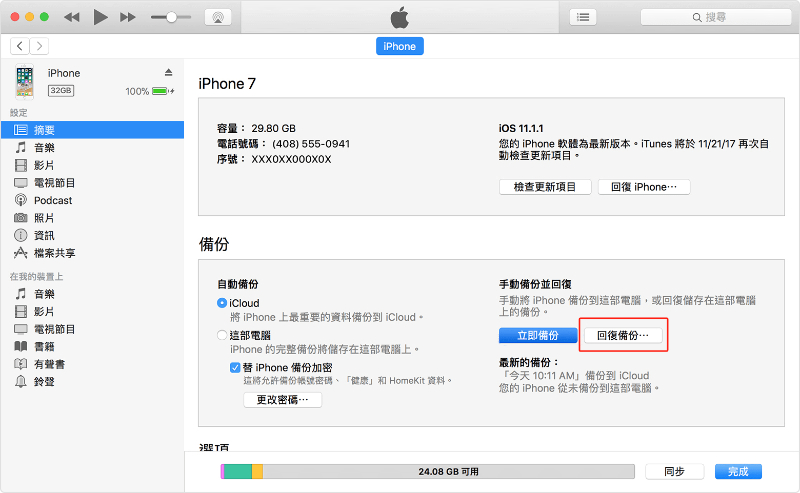
在備份列表中挑選最新的備份點,點選「回復」,確保過程中裝置始終保持連線。當進度條完成後,iPhone的重置與iPhone notes 復原恢復操作便已完成。
![]() 推薦閲讀:
推薦閲讀:
3. 透過其他裝置找回永久刪除的備忘錄
假如你的Apple裝置不止一臺,比如iPad或Mac,備忘錄可能因為同步延遲而留存在其它裝置上。這時,只需登入Apple ID,檢查裝置中的“備忘錄”就好。
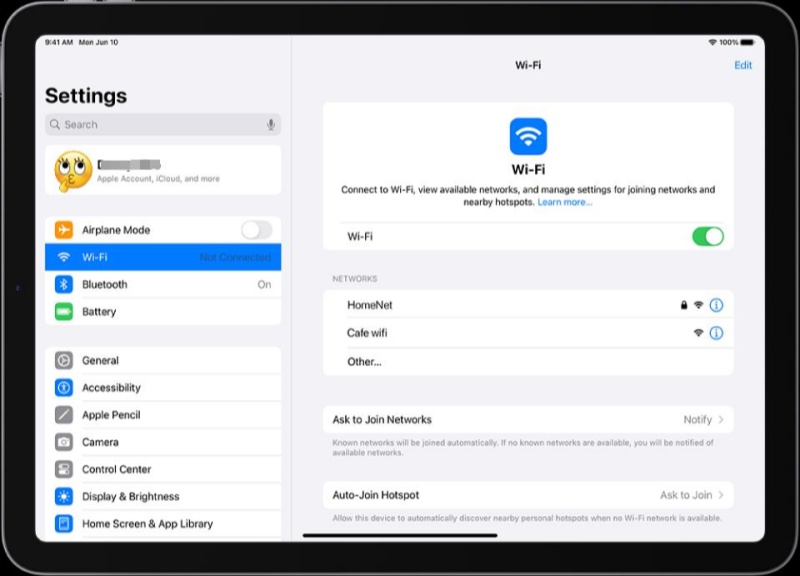
4. 請求Apple官方找回不小心刪除的備忘錄
當前述方法都無效時,你還可以嘗試尋求Apple官方的技術支援:
- 前往Apple Support網站,選擇你的裝置型別(iPhone),然後選擇你的問題相關主題。
- 聯絡Apple客服,提供Apple ID資訊及問題描述,例如「資料丟失」或「檔案恢復」。
- 選擇「與Apple支援聯絡」選項(線上聊天、電話支援或預約前往Apple Store的Genius Bar)。他們可能幫助你檢查iPhone 備忘錄復原是否有殘存資料。
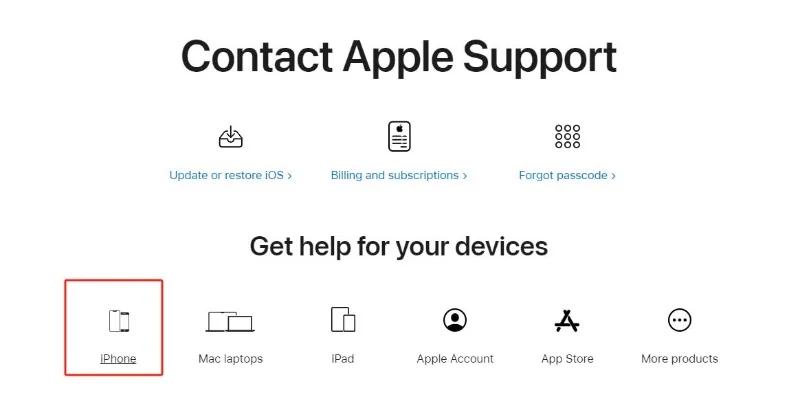
官方客服系統有時候會奇蹟般地提供一些驚喜,雖然等待時間可能稍長,但也不失為一種解決之道。
5. iPhone備忘錄永久刪除復原最佳程式
若以上方法仍不足以找回你的備忘錄,那麼以下這種選擇也許是最為直截了當的解決方案。Tenorshare UltData for iOS是一款專為iPhone打造的資料恢復工具,能夠幫助快速找回永久刪除備忘錄,是目前公認的最佳資料恢復程式。即使沒有備份,也不想費力操作,Tenorshare UltData for iOS也能把你的iPhone notes 復原需求一一實現。
- 提供多樣化的恢復模式:支援直接從裝置、iTunes備份或iCloud備份中進行恢復,靈活應對各種資料丟失場景。
- 支援多達35種資料型別恢復:無論是備忘錄、照片、影片還是錄音檔,都可輕鬆找回,滿足多樣化需求。
- 完全相容所有最新型號:確保軟體與裝置之間無相容性問題,使用者可放心使用。
- 擁有簡單直觀的操作介面:即使對技術不熟悉的使用者,也能輕鬆上手並完成整個恢復過程。
- 是恢復iPhone備忘錄永久刪除問題的最佳選擇:驚人的 98% 成功率,強大的功能與易用性,為解決資料丟失問題提供可靠保障。
操作步驟:
- 獲取並安裝Tenorshare UltDatafor iOS軟體,然後啟動程式,進入首頁選擇「iPhone/iPad資料恢復」選項。
- 使用USB資料線將iPhone連線至電腦。確認連線成功後,選擇要恢復的檔案型別。若需恢復備忘錄,請在「備忘錄和其他」分類中勾選「備忘錄」,點選「開始掃描」進行恢復操作。
- 描結束後,介面會列出所有可恢復的檔案。預覽檔案內容,找到需要恢復的專案。勾選你誤刪的備忘錄 ,點選「還原至PC」完成恢復操作。
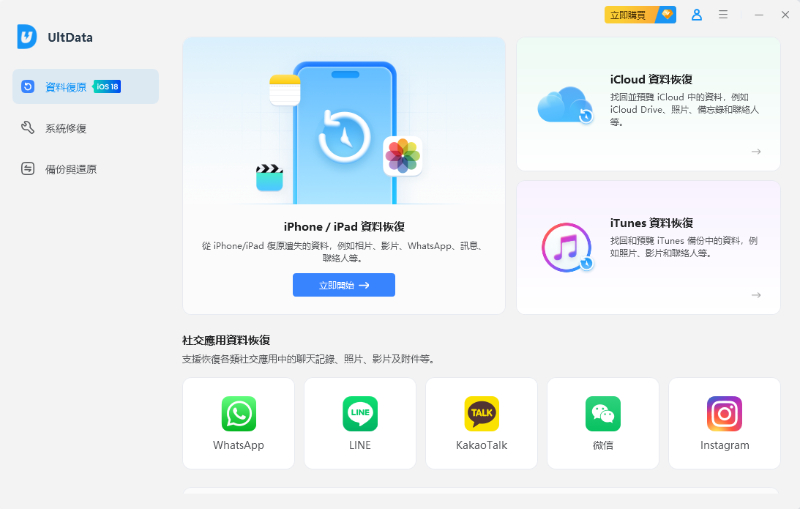
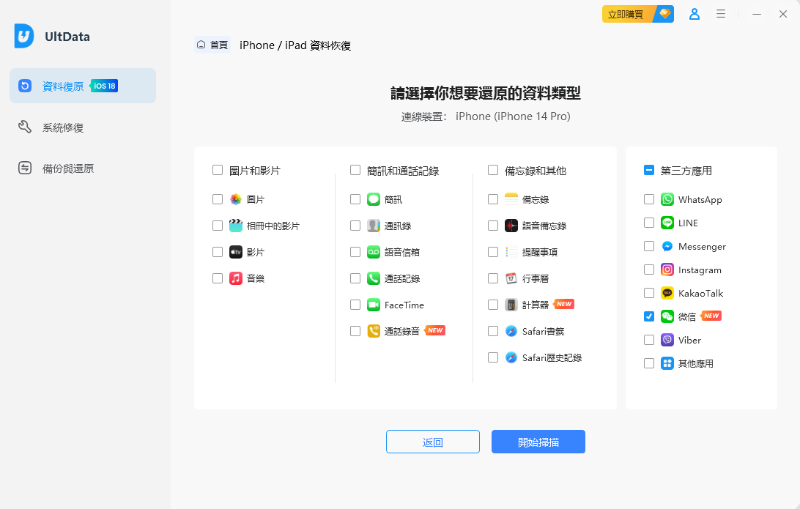

三、方案對比
| 方法 | 易用度 | 可恢復資料類型 | 提前備份必要性 | 成功率 | 推薦程度 |
|---|---|---|---|---|---|
| 透過iCloud | 簡單 | 備忘錄 | 是 | 中 | ⭐⭐⭐⭐ |
| 從iTunes備份 | 複雜 | 備忘錄 | 是 | 中 | ⭐⭐⭐⭐ |
| 透過其他裝置找回 | 簡單 | 備忘錄 | 是 | 低 | ⭐⭐⭐ |
| 請求Apple官方找回 | 複雜 | 備忘錄 | 是 | 低 | ⭐⭐⭐ |
| Tenorshare UltData for iOS | 非常簡單 | 包括備忘錄在內的全型別 | 否 | 高 | ⭐⭐⭐⭐⭐ |
四、防止iPhone備忘錄不見的小妙招
為了避免備忘錄再次意外丟失,以下這些日常小貼士你一定要嘗試:
開啟iCloud同步功能
確保備忘錄已啟用iCloud同步。在「設定」中進入Apple ID,選擇「iCloud」,確認「備忘錄」已開啟同步,這樣資料會自動儲存在雲端,即使換機或重置也不會丟失。
定期備份至電腦
利用iTunes或第三方工具定期將iPhone備份至電腦。本地備份是保護資料的雙重保險,能在需要時快速恢復丟失的備忘錄。
檢查並管理備忘錄資料夾
有時備忘錄不見可能是被移動到了其他資料夾(如「最近刪除」)。定期檢查資料夾,管理備忘錄的分類,能有效降低丟失風險。
避免第三方清理工具的誤刪
一些清理應用可能會將備忘錄誤認為無用檔案。在使用此類工具時,要謹慎操作,並仔細檢查清理清單上的內容。
設定刪除提醒與限制
使用內建「最近刪除」功能,讓誤刪的備忘錄暫時儲存在此資料夾中。配合設定時間提醒,同時減少手動批次刪除操作,降低意外刪除的可能性。
五、相關問題
1.iPhone永久刪除的錄音如何復原?
- 開啟 iPhone 上的「錄音機」App(位於「工具程式」資料夾)。
- 點選「最近刪除」資料夾,選擇要還原或刪除的錄音。
- 選擇以下操作之一:
還原單個錄音:點選「還原」。
還原所有錄音:點選「編輯」,然後選擇「全部還原」。
2.iPhone永久刪除的照片如何復原ptt?
ptt論壇上可總結出各種復原方法,其中更多使用者選擇透過iCloud或iTunes備份恢復被刪除的照片。此外,也有不少使用者推薦市面上的一些專業的資料恢復軟體,能夠掃描裝置並找回丟失的照片。
3.iPhone的檔案夾在哪裡?
iPhone 的檔案夾位於「檔案」App 中:
- 前往 iPhone 上的「檔案」App 。
- 在搜尋欄位中輸入檔案夾名稱即可找到。
總結
以上就是iPhone備忘錄永久刪除復原最全指南的終極破解,無論是雲端技巧還是強大程式,方法總有一款適合你。別忘了將這篇文章收藏與分享,幫助更多的「資料災民」度過難關!





